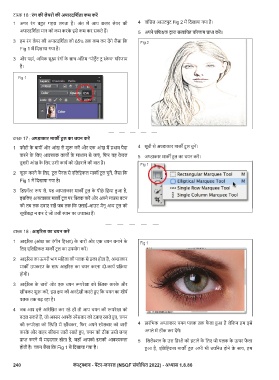Page 263 - Painter (General) - TP - Hindi
P. 263
टा 16 : रंग की लेयरों की अपारदिश ता कम कर
1 अगर रंग ब त गहरा लगता है। अंत म आप कलर लेयर की 4 वांिछत आउटपुट Fig 2 म िदखाया गया है।
अपारदिश ता मान को कम करके इसे कम कर सकते ह । 5 अपने िश क ारा स ािपत प रणाम ा कर ।
3 हम रंग लेयर की अपारदिश ता को 65% तक कम कर द गे जैसा िक Fig 2
Fig 1 म िदखाया गया है।
3 और यहां, अिधक सू रंगों के साथ अंितम “पोट ट टू े च” प रणाम
है।
Fig 1
टा 17 : अ ाकार माक टू ल का चयन कर
1 फोटो के बायीं ओर आंख से शु कर और एक आंख म भाव पैदा 4 सूची से अ ाकार माक टू ल चुन ।
करने के िलए आव क काय के मा म से जाएं , िफर यह के वल 5 अ ाकार माक टू ल का चयन कर ।
दू सरी आंख के िलए उसी काय को दोहराने की बात है। Fig 1
2 शु करने के िलए, टू ल पैनल से एिलि कल माक टू ल चुन , जैसा िक
Fig 1 म िदखाया गया है।
3 िडफ़ॉ प से, यह आयताकार माक टू ल के पीछे िछपा आ है,
इसिलए आयताकार माक टू ल पर क कर और अपने माउस बटन
को तब तक दबाए रख जब तक िक लाई-आउट मेनू अ टू ल को
सूचीब न कर दे जो उसी ान पर उपल ह ।
टा 18 : आइ रस का चयन कर
1 आइ रस (आंख का रंगीन िह ा) के चारों ओर एक चयन बनाने के Fig 1
िलए एिलि कल माक टू ल का उपयोग कर ।
2 आइ रस का ऊपरी भाग मिहला की पलक से ढका होता है, अ ाकार
माक उपकरण के साथ आइ रस का चयन करना दो-काय ि या
होगी।
3 आई रस के चारों ओर एक चयन परेखा को क करके और
खींचकर शु कर , इस ण की अनदेखी करते ए िक चयन का शीष
पलक तक बढ़ रहा है।
4 जब आप इसे आरे खत कर रहे हों तो आप चयन की परेखा को
बदल सकते ह , जो अ र आपके ेसबार को दबाए रखते ए, चयन
की परेखा को ित म खींचकर, िफर अपने ेसबार को जारी 4 ारंिभक अ ाकार चयन पलक तक फै ला आ है लेिकन हम इसे
करके और बाहर खींचना जारी रखते ए, चयन को ठीक उसी जगह अगले म ठीक कर द गे।
ा करने म मददगार होता है, जहाँ आपको इसकी आव कता 5 िसले न के उस िह े को हटाने के िलए जो पलक के ऊपर फै ला
होती है। चयन जैसा िक Fig 1 म िदखाया गया है। आ है, एिलि कल माक टू ल अभी भी चयिनत होने के साथ, हम
240 कं न - प टर-जनरल (NSQF संशोिधत 2022) - अ ास 1.8.86